Slik forhindrer du at Apple TV kommer i dvale

Apple TV, som standard, går som regel ganske fort når den ikke er i bruk. Det er flott for strømsparing, men ikke så bra hvis du liker å holde den på. La oss se på hvordan du skal utvide hvor lenge det blir våken eller deaktivere hvilemodus helt.
Merk: Denne veiledningen gjelder for fjerde generasjon Apple TV-maskinvareoppdatering og de påfølgende oppdateringene som kjører tvOS.
Hvorfor vil jeg gjøre dette?
Hvis du liker å ha Apple TV-en i bakgrunnen for å vise de veldig polerte antenneskjermsparere eller lysbildefremvisninger av familiefotosene dine, så vil du naturligvis at den skal være på, slik at du kan nyte disse tingene.
Som standard går Apple TV til å sove etter en time. Selv om det ikke er så kort har tidsavbrudd på smarttelefonens skjerm som fremdeles er nok rask nok til at du her spør barna hvor den skjulte skjermspareren gikk eller for falsk-vindu-til-verden i din nesten vinduløse leilighet for å bli mørk før
Heldigvis er det veldig enkelt å tilpasse Apple TV-en din til å holde seg våken lenger eller aldri sove.
Justere og deaktivere Apple TV-hvilemodus

For å justere eller deaktivere Apple TVs hvilemodus start på startskjermbildet og velg Innstillinger-ikonet.
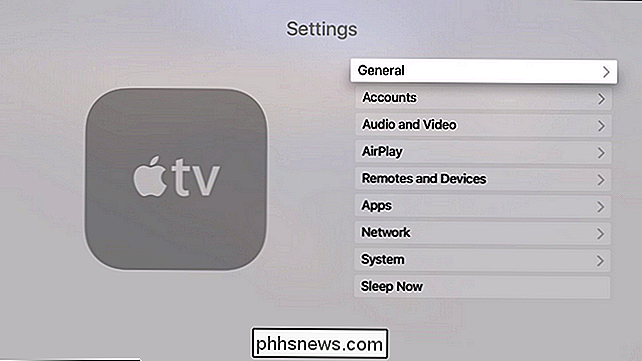
I menyen Innstillinger velg undermenyen "Generelt".
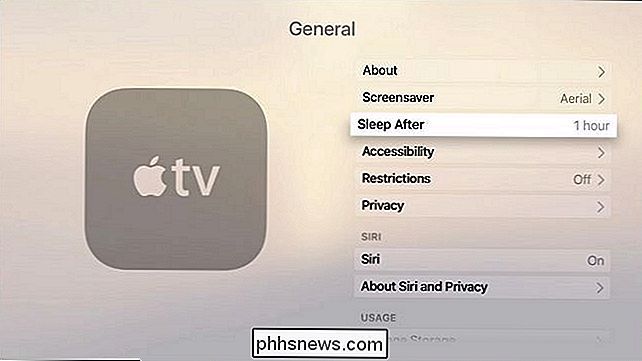
Velg undermenyen Generelt i undermenyen Generelt; Legg merke til at søvn etter oppføring gjerne viser den eksisterende innstillingen før du selv går inn i valgmenyen. Standarden, som vi nevnte ovenfor, er en time.
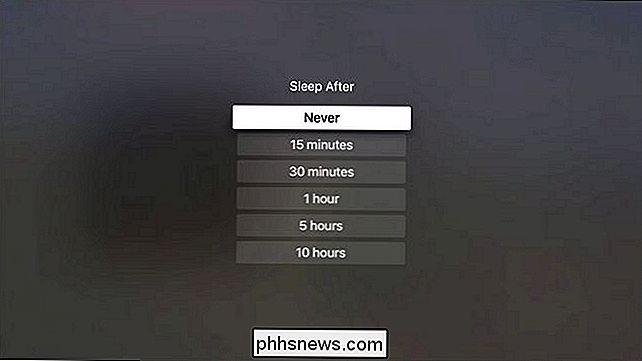
I menyen Sleep After (Ettermeny) kan du velge hvor mye tid det går til enheten sover i trinn som strekker seg fra 15 minutter til 10 timer, eller stopper enheten fra å sove helt. Når du har valgt ditt valg, vil endringene tre i kraft umiddelbart og om målet ditt var å få det til å sove raskere for å spare strøm eller holde den våken for å vise bilder, er det ikke nødvendig å starte om igjen.
Har du et presserende Apple TV-spørsmål? Skyt oss en e-post på , og vi vil gjøre vårt beste for å svare på det.

Slik laster du ned Facebook-bilder og videoer
Hvis du har tonnevis med bilder og videoer lastet opp til Facebook, vil du kanskje laste ned en kopi av alt det av flere grunner: Hvis du vil sikkerhetskopiere dataene dine, hvis du vil lukke Facebook-kontoen din, etc.Uansett hva du har, er det en offisiell måte å laste ned alle dine Facebook-data uten å måtte bruke tredjepartsapps, plugins eller utvidelser. Al

Slik beregner du manuelt bare det aktive regnearket i Excel
Hvis du har store arbeidsbøker med mange formler på regnearkene, kan omberegning av arbeidsbøkene ta lang tid. Som standard beregner Excel automatisk alle åpne arbeidsbøker når du endrer verdier i regnearkene. Du kan imidlertid velge å bare beregne det nåværende regnearket manuelt. Merk jeg sa regneark, ikke arbeidsbok.



